- 管理画面に入ってメールワイズを選択

- 選択するとポップアップが出るけど一旦閉じる

- 歯車アイコンをクリックすると一覧が出るので「メールワイズ:システム設定を選択」

- 全般 > 運用管理 > メールサーバを選択する

- メールサーバー情報を入力する
- 受信メールサーバー 「POP3」
- サーバー名:「pop.gmail.com」
- ポート番号: 「995」
- 「通信を暗号化する」にチェックを入れ [SSL] を指定
- 送信メールサーバー (SMTP)
- サーバー名:「smtp.gmail.com」
- ポート番号:「465」
- 「通信を暗号化する」にチェックを入れ [SSL] を指定
- 「SMTP認証をおこなう」にチェックを入れ [LOGIN] を指定す
- 「認証にメールアカウントのユーザー名とパスワードを使用する」
- 保存すると以下のような一覧として表示される
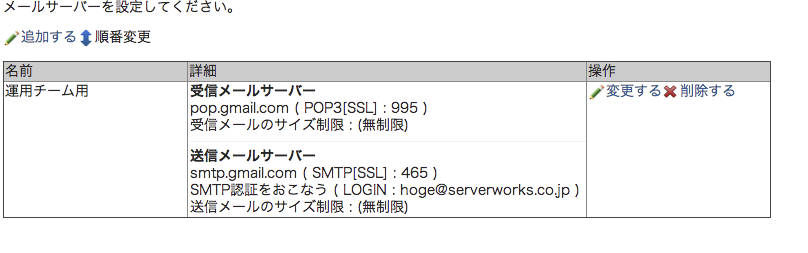
- 全般 > 運用管理 > メールスペースを選択する

- メールスペース名を(今回は)変更する(メールスペースはName Spaceと同じようなもののようです)

変更を選択すると、以下のように変更が可能
- 保存した後、(先ほど変更したネームスペースの)運用チームをクリックする

- メール > メールアカウントを選択する

- 送信用設定を行う

Google Appsの設定を行う
- その後Google Apps(Gmail)側で、上記メールアドレスでメールが送れるような設定にする

